BIOS (Basic Input/Output System) – это специальная программа, установленная на материнской плате компьютера, которая отвечает за инициализацию аппаратного обеспечения и загрузку операционной системы. Одной из полезных функций BIOS является возможность изменить порядок загрузки устройств, чтобы, например, сделать флешку первым устройством при загрузке компьютера.
Для того чтобы сделать флешку загрузочным устройством, необходимо зайти в настройки BIOS во время запуска компьютера. Для этого при включении компьютера нужно нажать определенную клавишу, которая может быть F2, F10, Esc или другая в зависимости от производителя материнской платы. После того как вы попадете в меню BIOS, найдите раздел, отвечающий за последовательность загрузки устройств (Boot Order).
В этом разделе выберите флешку как первое устройство для загрузки, переместив его в самый верх списка. После этого сохраните изменения, обычно это делается нажатием клавиши F10, и перезагрузите компьютер. Теперь при следующем включении компьютера он будет автоматически загружаться с флешки, если она подключена.
Как настроить загрузку в BIOS
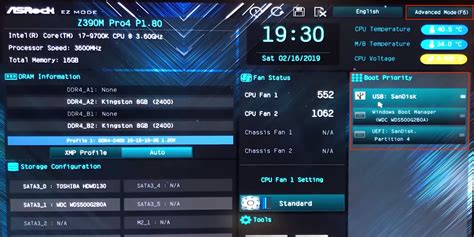
Чтобы установить загрузку с флешки в BIOS, следуйте этим шагам:
- Зайдите в меню BIOS, нажав на клавишу Delete или F2 при включении компьютера.
- Перейдите в раздел Boot или Boot Priority (загрузка или приоритет загрузки).
- Выберите опцию, которая позволяет изменить порядок загрузки устройств (Boot Sequence или Boot Order).
- Установите флешку в качестве первого устройства загрузки. Для этого выберите USB Flash Drive или Removable Devices и переместите его наверх списка.
- Сохраните изменения, нажав на клавишу F10 и подтвердив свой выбор.
Теперь ваш компьютер будет автоматически загружаться с флешки при включении.
Установка флешки в BIOS
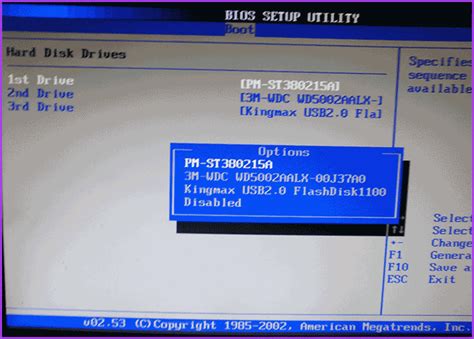
Для того чтобы сделать флешку загрузочным устройством в BIOS, необходимо выполнить следующие шаги:
1. Запустите компьютер и во время загрузки нажмите клавишу, соответствующую входу в BIOS (обычно это F2, F10, F12 или DEL).
2. В меню BIOS найдите раздел Boot (Загрузка) или Boot Priority (Порядок загрузки).
3. В списке устройств выберите флешку и переместите ее на первое место, чтобы указать ее как первое загрузочное устройство.
4. Сохраните изменения, нажав на кнопку Save and Exit (Сохранить и выйти).
Теперь ваш компьютер будет загружаться с флешки при следующем запуске. После окончания работы с флешкой не забудьте вернуть настройки BIOS в исходное состояние.
Выбор приоритета загрузки
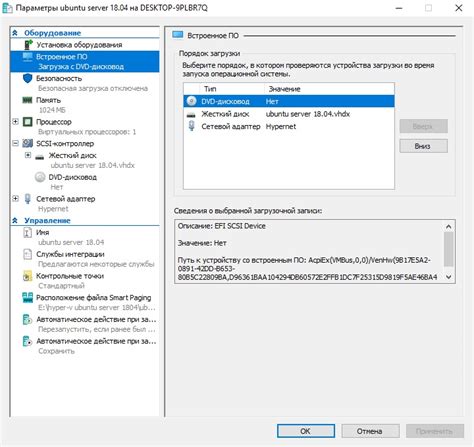
Чтобы сделать флешку первым устройством для загрузки в BIOS, перейдите в раздел "Boot" или "Загрузка". В этом разделе найдите опцию "Boot Priority" или "Порядок загрузки". Здесь вы увидите список устройств для загрузки в определенном порядке. Чтобы сделать флешку первым устройством, выберите нужное устройство (обычно оно называется USB или Removable Drive) и переместите его вверх списка с помощью клавиш навигации (например, стрелок на клавиатуре). После этого сохраните изменения и перезагрузите компьютер.
Настройка загрузочного устройства

Для того чтобы сделать флешку первым загрузочным устройством в BIOS, необходимо выполнить следующие шаги:
1. Запустите компьютер и во время загрузки нажмите клавишу (обычно это Delete, F2 или F12), чтобы войти в BIOS.
2. Найдите раздел Boot (Загрузка) в BIOS.
3. В этом разделе найдите пункт Boot Priority (Порядок загрузки) или подобный ему.
4. Выберите флешку из списка устройств и переместите ее на первое место в списке (обычно с помощью клавиш +/-).
5. Сохраните изменения и выйдите из BIOS.
Теперь ваш компьютер будет загружаться с флешки как первого устройства при запуске.
Изменение порядка загрузки
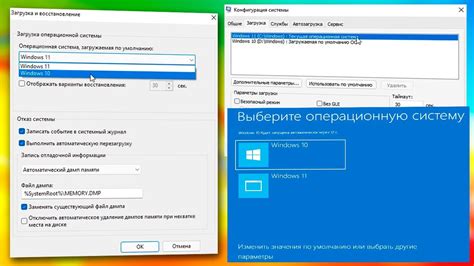
Для того чтобы сделать загрузочную флешку первым устройством в BIOS, вам необходимо выполнить следующие шаги:
| 1. | Запустите компьютер и в процессе загрузки нажмите клавишу, которая откроет меню BIOS (обычно это Delete, F2 или F12). |
| 2. | Найдите в BIOS раздел "Boot" или "Загрузка". |
| 3. | В этом разделе найдите опцию "Boot Order" или "Порядок загрузки". |
| 4. | Выберите загрузочную флешку из списка устройств, которые могут использоваться для загрузки. |
| 5. | Переместите загрузочную флешку в самое начало списка, обычно с помощью клавиш со стрелками наверх/вниз. |
| 6. | Сохраните изменения и выйдите из BIOS. |
После выполнения этих шагов компьютер будет загружаться с флешки каждый раз, когда она подключена к системе.
Сохранение изменений

После того как вы установили загрузочную флешку как первое устройство, не забудьте сохранить внесенные изменения, чтобы они вступили в силу. Для этого перейдите в раздел "Save & Exit" или аналогичный в вашем BIOS. Подтвердите сохранение изменений, выбрав опцию сохранить и выйти. После этого BIOS перезагрузится с новыми настройками. Проверьте, что загрузочная флешка определяется как первое устройство при загрузке.
Проверка настроек
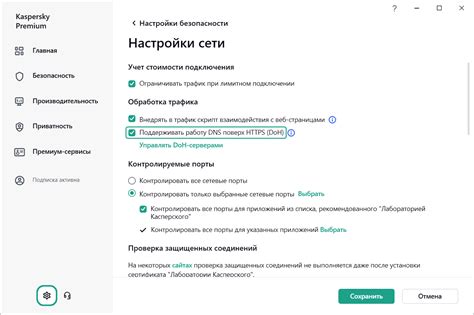
После того как вы изменили порядок загрузки устройств в BIOS и сделали флешку первым в списке, не забудьте выполнить проверку настроек, чтобы убедиться, что изменения были сохранены правильно.
| 1. | Перезагрузите компьютер. |
| 2. | Зайдите в BIOS, нажав подходящую клавишу при запуске (обычно это Del, F2 или F10). |
| 3. | Найдите раздел с настройками загрузки и устройствами Boot Order. |
| 4. | Проверьте, что флешка стоит первым устройством в списке загрузки. |
| 5. | Сохраните изменения и выйдите из BIOS. |
| 6. | Перезагрузите компьютер снова, чтобы убедиться, что флешка загружается первой. |
Перезагрузка компьютера

Перезагрузка компьютера может также потребоваться после установки нового оборудования, обновления программного обеспечения или настройки BIOS. При этом важно сохранить данные и закрыть все открытые приложения, чтобы избежать потери информации.
- Для перезагрузки компьютера в операционной системе Windows можно воспользоваться командой "ПЕРЕЗАГРУЗИТЬ" или выбрав соответствующий пункт в меню "Пуск".
- В операционной системе macOS следует нажать комбинацию клавиш Command + Control + Питание (или Command + Control + Eject на некоторых устройствах).
- В случае зависания компьютера можно воспользоваться кнопкой питания на корпусе, удерживая ее некоторое время, пока устройство не выключится.
Перед перезагрузкой компьютера желательно сохранить все важные данные и провести необходимые действия для предотвращения потери информации. После перезагрузки компьютера следует также внимательно следить за работой системы и устранять возможные проблемы, чтобы обеспечить стабильную и эффективную работу устройства.
Вопрос-ответ

Как изменить приоритет загрузки устройств в BIOS?
Для изменения приоритета загрузки устройств в BIOS нужно войти в настройки BIOS, обычно это делается с помощью клавиши Delete, F2 или F12 при запуске компьютера. Затем нужно найти раздел Boot или Boot Order, где можно выбрать порядок загрузки устройств. Чтобы сделать флешку первым устройством загрузки, просто переместите его в самый верх списка, обычно используя клавиши +/- или стрелки. После этого сохраните изменения и выйдите из BIOS, что часто делается нажатием клавиши F10.
Что делать, если компьютер не видит загрузочную флешку после изменения приоритета загрузки в BIOS?
Если после изменения приоритета загрузки в BIOS компьютер не видит загрузочную флешку, стоит проверить правильность записи загрузочного образа на флешку. Убедитесь, что образ записан правильно и флешка работоспособна. Также проверьте, что в BIOS не были случайно изменены какие-то другие настройки. Если проблема сохраняется, попробуйте использовать другую флешку или другое USB-порт. В случае крайней необходимости, можно попробовать сбросить настройки BIOS до заводских установок.



